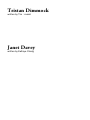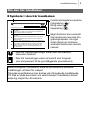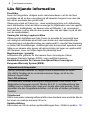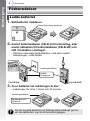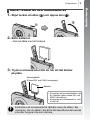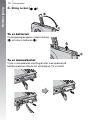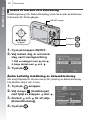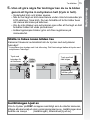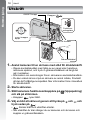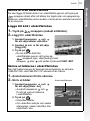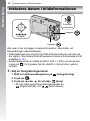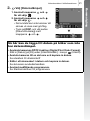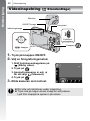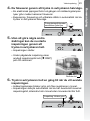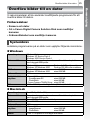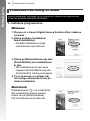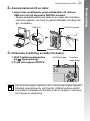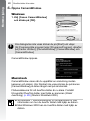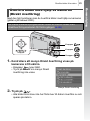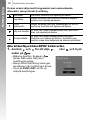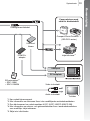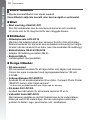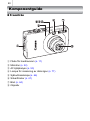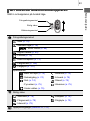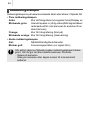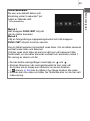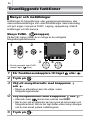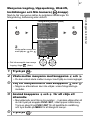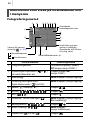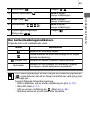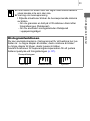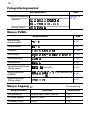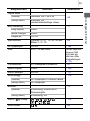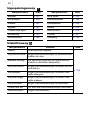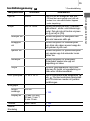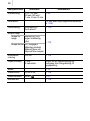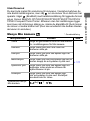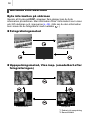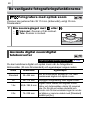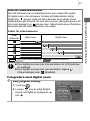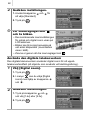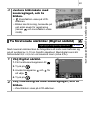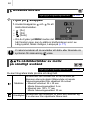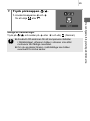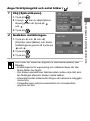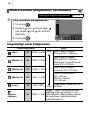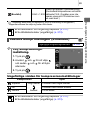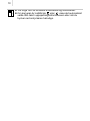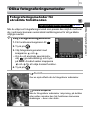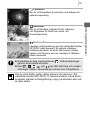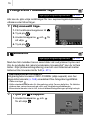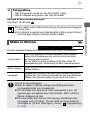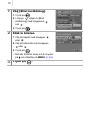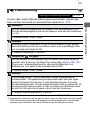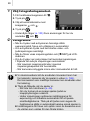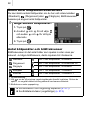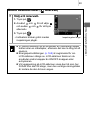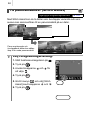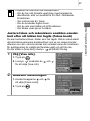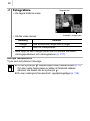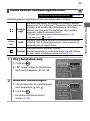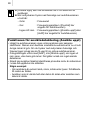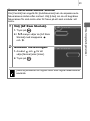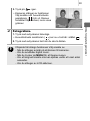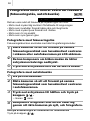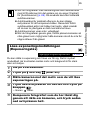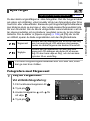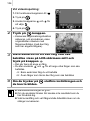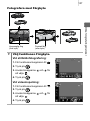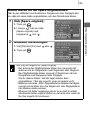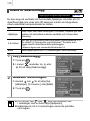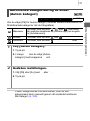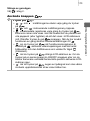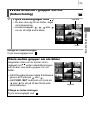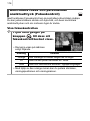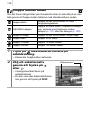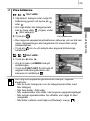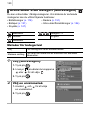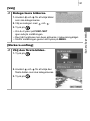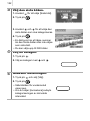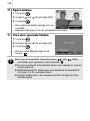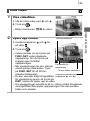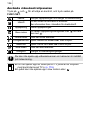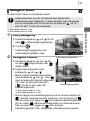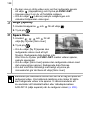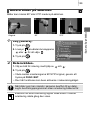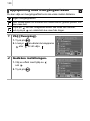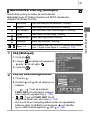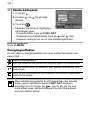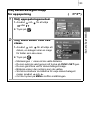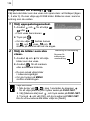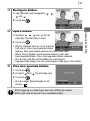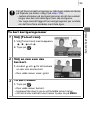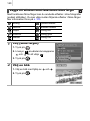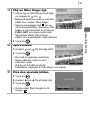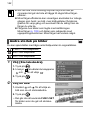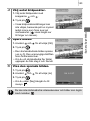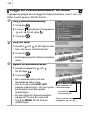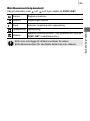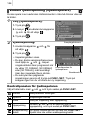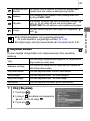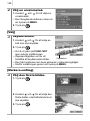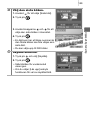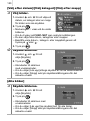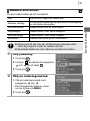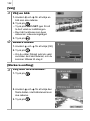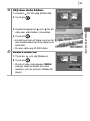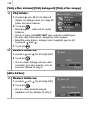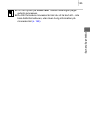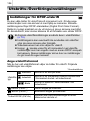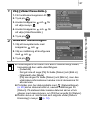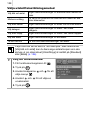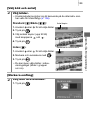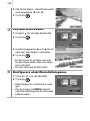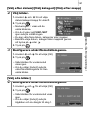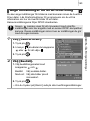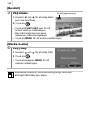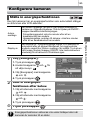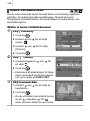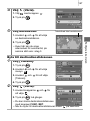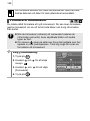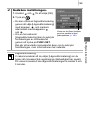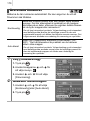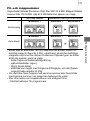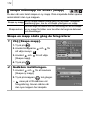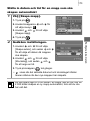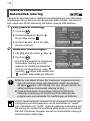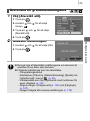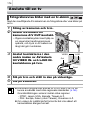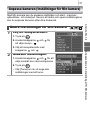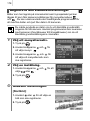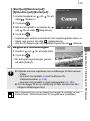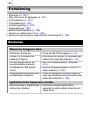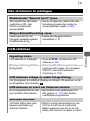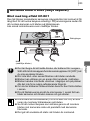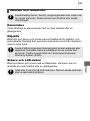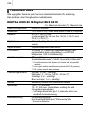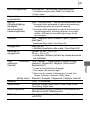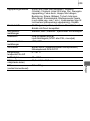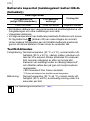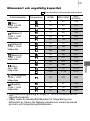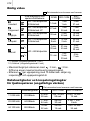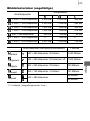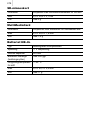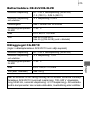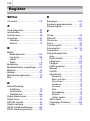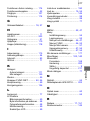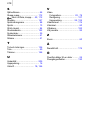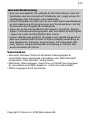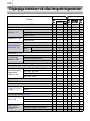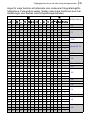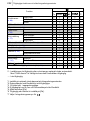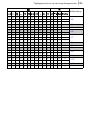Tristan Dimmock
written by Tim Bovaird
Ascending from the North Tower basement, Tristan Jaime Lannister
Dimmock nominates as tribute once more for the latest iteration of Inward
Bound. An IB regular ever since he became aware that running IB meant that
he would receive a 1 litre chocolate mil k at endpoint. Tristan is no stranger to
the phys ic a l a n d mental c h a lle n g e s in v o lve d in runnin g IB , having c o mpleted
Division 1 on multiple occasions. He will be hoping this year that his golden
hair will help him achieve the gold with a strong division 4 team. O v e r th e la s t
5 years Tristan has been silently scouting potential IB endpoints far and wide
under the guise of being a cycling enthusiast. Rumour has it that he has
known the location of the 2015 endpoint since March 2012, and hence will be
taking a single map. It is this confidence and bravery that makes Tristan an
invaluable ass e t to th e Fenner team . Make s u r e y o u arrive early if yo u wish to
glimpse his golden hair appearing over the horizon.
Janet Davey
written by Ee-Faye Chong
Seemingly harmle ss, the Orange -Maned Janet can be spotted in her natural
roosting place o f Fe n ne r H a ll. However, this partic ula r sp e cie s o f Ja ne t
displays some unusual characteristics that make her a scientific obscurity
and the subject of much research.
It is well kno w n that the J a n e t is c a rn iv o ro u s , a nd main ta in s a re g u la r diet of
hockey players from the opposing team. Often outnumbered, she will
produce a menacing set of armour that is a result of rapid genetic evolution to
fend off her foes. Th e eponymous gr a v ity -defy ing hair is a war n in g sign to all
potential predators and IB minions that the she is at the top of the food chain.
It is for these re asons th a t th e J a n e t is c o llo q u ia lly known a s T h e Beast.
Being evolutionarily advanced, the Janet has also adapted the
communication techniques of nearby species, most notably the languages of
Mandarin and Physics.
The principal threat to the Janets continued survival is the frequent
occurrence of 9am maths lectures.


Innehållsförteckning
5
Symboler i den här handboken
Om den här handboken
: Den här markeringen anger saker som kan påverka
kamerans funktion.
: Den här markeringen visas vid avsnitt som fungerar
som komplement till de grundläggande procedurerna.
Beskrivningarna i handboken baseras på kamerans standard-
inställningar vid tiden för inköpet.
Tekniska specifikationer kan ändras utan föregående meddelande.
Till följd av detta kan bilder och skärmdumpar i handboken ibland
skilja sig något från din kamera.
66
Du kan i förväg ange tidsfördröjningen och det antal bilder som ska tas.
* Kan variera beroende på inställningarna i Min kamera (s. 177).
Använda självutlösaren
Tillgängliga fotograferingsmetoder s. 220
Självutlösare 10 s: bilden tas 10 sekunder efter att du har tryckt på
avtryckaren.
• 2 sekunder innan bilden tas ökar hastigheten på självutlösarens
ljud och självutlösarlampans blinkningar.
Självutlösare 2 s: bilden tas 2 sekunder efter att du har tryckt på
avtryckaren.
• När du trycker på avtryckaren börjar självutlösaren avge snabba
pipljud*, självutlösarens lampa blinkar och slutaren utlöses två
sekunder senare.
Egen timer: du kan justera fördröjningen (0–10, 15, 20, 30 sek.) och
antalet bilder (1–10).
• Om [Fördröjn.] är inställd på 2 sek. eller mer piper* självutlösar-
ljudet snabbare de sista två sekunderna innan bilden tas. När
[Bilder] är inställt på mer än 1 hörs självutlösarljudet bara före
den första bilden.
Funktionsomkopplarens position
Fotografering ( )/
Rörlig video ( )/
Uppspelning ( )
Några funktioner kan eventuellt
inte kombineras med vissa foto-
graferingsmetoder. Om inget
annat nämns kan funktionen
användas tillsammans med alla
metoder.

Läs följande information
6
Läs följande information
Provbilder
Innan du fotograferar viktigare motiv rekommenderar vi att du tar flera
provbilder så att du kan vara säker på att kameran fungerar som den ska
och att du använder den på rätt sätt.
Observera också att Canon Inc., dess underleverantörer och dotterbolag
samt distributörer inte kan hållas ansvariga för följdskador som kan uppstå
på grund av felaktigheter i en kamera eller ett tillbehör, t.ex. minneskort,
som resulterar i att en bild inte kan sparas eller inte kan läsas in på ett sätt
som är maskinläsbart.
Varning för intrång i upphovsrätten
Observera att digitalkameror från Canon är avsedda för personligt bruk
och aldrig bör användas på ett sätt som strider mot internationella eller
inhemska lagar och bestämmelser om upphovsrätt. I vissa fall kan kopiering
av bilder från föreställningar, utställningar eller kommersiell egendom med
hjälp av en kamera eller annan utrustning strida mot lagar om upphovsrätt
och liknande, även om bilden tagits för personligt bruk.
Begränsningar i garantin
Information om garantin för din kamera finns i broschyren Canon
European Warranty System (EWS), som medföljer kameran.
Kontaktinformation för Canons kundtjänst finns i broschyren
European Warranty System (EWS).
Videoformat
Ställ in kamerans videosignalformat efter den standard som används där du
bor innan du ansluter kameran till en tv.
Språkinställning
Information om hur du ändrar språkinställningen finns i Ställa in språk (s. 13).
Kamerahusets temperatur
Om du använder kameran en längre tid kan kamerahuset bli varmt.
Var därför försiktig när du använder kameran länge, så att du inte
bränner dig på höljet.
Om LCD-skärmen
LCD-skärmen tillverkas med mycket hög precision. Över 99,99 % av
bildpunkterna fungerar normalt. Mindre än 0,01 % av bildpunkterna kan
tillfälligt vara ur funktion eller visas som svarta eller röda punkter. Detta
påverkar inte den fotograferade bilden, och är inte ett tecken på felaktig
funktion.

7
Komma igång
z Förberedelser
z Ta stillbilder
z Visa stillbilder
z Radera
z Utskrift
z Inkludera datum i bildinformationen
z Videoinspelning
z Visa videor
z Överföra bilder till en dator
z Systemkarta
Den här kameran kan användas med SD-minnes-
kort, SDHC-minneskort (SD High Capacity),
MultiMediaCards, MMCplus-kort och HC MMC-
plus-kort. I den här handboken kallas dessa kort
helt enkelt för minneskort.

Komma igång
Förberedelser
8
Förberedelser
1. Sätt batteriet i laddaren.
2. Anslut batteriladdaren (CB-2LV) till ett eluttag, eller
anslut nätkabeln till batteriladdaren (CB-2LVE) och
sätt i kontakten i eluttaget.
• Det finns olika slags batteriladdare, med olika modell-
beteckningar, i olika länder.
3. Ta ur batteriet när laddningen är klar.
• Laddningen tar cirka 1 timme och 30 minuter.
Ladda batteriet
Du kan skydda batteriet och förlänga dess livslängd genom
att inte ladda det i mer än 24 timmar åt gången.
Passa ihop dessa symboler
Laddningsindikator
Laddar:
Orange ljus
För CB-2LV
För CB-2LVE
Laddningsindikator
Laddningen klar:
Grönt ljus

Förberedelser
9
Komma igång
1. Skjut luckan åt sidan (a) och öppna den (b).
2. Sätt i batteriet.
• Det ska fästa med ett klickljud.
3. Tryck in minneskortet tills du hör att det klickar
på plats.
Sätta i batteriet och minneskortet
Kontrollera att minneskortet är rättvänt innan du sätter i det
i kameran. Om du sätter i det åt fel håll identifieras det kanske
inte eller fungerar inte som det ska.
Baksida
• Kontrollera att skrivskyddsfliken inte
är i låsläget (gäller endast SD- och
SDHC-minneskort).
• Kontrollera att minneskortet är vänt
åt rätt håll.
Skrivskyddsflik
(Endast SD- och SDHC-minneskort)

Förberedelser
10
Komma igång
4. Stäng luckan (c, d).
Ta ur batteriet
Tryck öppningsknappen i pilens riktning
(a) och dra ut batteriet (b).
Ta ur minneskortet
Tryck in minneskortet med fingret eller med spännet på
handlovsremmen tills du hör ett klickljud. Ta ur kortet.

Förberedelser
11
Komma igång
Fästa handlovsremmen
För att du inte ska råka tappa kameran bör du använda handlovs-
remmen.
Öppna kontaktskyddet
Spänne
Spännets position på remmen kan justeras.
Använd spännet för att öppna DIGITAL-
kontaktskyddet och för att sätta i eller ta ut
minneskort.
Öppna DIGITAL-kontaktskyddet
med hjälp av en nagel eller
handlovsremmens spänne.

Förberedelser
12
Komma igång
Inställningsmenyn för Datum/Klockslag visas när du slår på strömmen
till kameran för första gången.
1. Tryck på knappen ON/OFF.
2. Välj månad, dag, år och klock-
slag, samt visningsordning.
1. Välj en kategori med och .
2. Ange värdet med och .
3. Tryck på .
Ändra befintlig inställning av datum/klockslag
Gör enligt följande för att visa menyn för justering av datum/klockslag.
Följ därefter steg 2 och 3 ovan.
1. Tryck på -knappen.
2. Välj menyn (Inställningar)
med hjälp av knappen eller .
3. Använd och för att välja
[Datum/Klockslag].
4. Tryck på .
Ställa in datum och klockslag
Knappen
Knappen
-
knappar
ON/OFF-knapp

Förberedelser
13
Komma igång
Du kan byta språk på LCD-skärmens menyer och meddelanden.
1. Tryck på knappen ON/OFF.
2. Ställ Funktionsomkopplare på (Uppspelning).
3. Håll intryckt samtidigt som du trycker på .
4. Välj ett språk med hjälp av knapparna , , och .
5. Tryck på .
z Kameran har ett inbyggt uppladdningsbart litiumbatteri som
sparar inställningar som t.ex. datum/klockslag. Sätt i ett
fulladdat batteri i kameran. Om du använder nätadaptern
ACK-DC10 (säljs separat) laddas batteriet på fyra timmar.
Det laddas även om kameran är avstängd.
z Om du tar ut huvudbatteriet raderas inställningarna för
datum/klockslag efter cirka tre veckor. Återställ i så fall
datum/klockslag.
Ställa in språk
Knappen
Knappen
ON/OFF-knapp
Funktions-
omkopplare
-
knappar

Komma igång
Ta stillbilder
14
Ta stillbilder
1. Tryck på knappen ON/OFF.
• Ett startljud spelas upp och en startbild visas på LCD-skärmen.
• Om du trycker en gång till på knappen ON/OFF stängs strömmen av.
2. Välj fotograferingsmetod.
1. Ställ in funktionsomkopplaren
på (Fotografering).
2. Tryck på .
3. Tryck på eller för att
välja (Auto).
4. Tryck på .
3. Rikta kameran mot motivet.
4. Fokusera genom att trycka in avtryckaren halvvägs
(tryck in halvvägs).
• När kameran fokuserar hörs två signaler och indikeringslampan lyser
grönt (orange när blixten utlöses).
Försök att undvika skakningar
Håll armarna tätt intill kroppen och se till att
du har ett stadigt grepp om kamerans sidor.
Ett bra alternativ är att använda ett stativ.
( Autoläge)
Indikeringslampa
Avtryckare
ON/OFF-knapp
Funktions-
omkopplare
Knappen
-knappar
Handlovsrem*
* För att du inte ska råka tappa kameran
bör du använda handlovsremmen.

Ta stillbilder
15
Komma igång
5. Utan att göra några fler ändringar kan du nu ta bilden
genom att trycka in avtryckaren helt (tryck in helt).
• Slutarljudet hörs och bilden sparas.
• När du har tagit en bild visas denna under cirka två sekunder på
LCD-skärmen (Visa bild). Du kan fortsätta att ta fler bilder även
när denna bild visas på skärmen.
• Om du inte släpper upp avtryckaren igen efter att ha tagit en bild
fortsätter bilden att visas på skärmen.
• Indikeringslampan blinkar grön och filen registreras på
minneskortet.
Ställa in fokus innan bilden tas
Kameran fokuserar automatiskt när du trycker ned avtryckaren
halvvägs*.
* Avtryckaren kan tryckas ned i två olika steg. Det första steget kallas att trycka ned
avtryckaren ”halvvägs”.
Inställningen Ljud av
Om du trycker på DISP.-knappen samtidigt som du startar kameran,
stängs alla kameraljud utom varningssignalerna av. Inställningen kan
ändras via menyn
(Inställningar), alternativet [Ljud av].
Tryck ned helt
från början
Inspelning:
blinkar grönt
Tryck ned
halvvägs för
att fokusera
Två ljud-
signaler

Komma igång
Radera
17
Radera
1. Tryck på knappen ON/OFF.
2. Ställ Funktionsomkopplare på (Uppspelning).
3. Välj en bild med och och tryck sedan på .
4. Se till att du har valt [Radera]
och tryck på -knappen.
• Välj [Avbryt] om du inte vill radera
bilderna.
Observera att raderade bilder inte kan återskapas.
Tänk dig noga för innan du raderar en bild.
Knappen
Knappen
ON/OFF-knapp
Funktions-
omkopplare
-knappar

Komma igång
Utskrift
18
Utskrift
1.
Anslut kameran till en skrivare med stöd för direktutskrift.
• Öppna kontaktskyddet med hjälp av en nagel eller handlovs-
remmens spänne, och tryck in gränssnittskabeln så långt det
går i kontakten.
• Information om anslutningar finns i skrivarens användarhandbok.
• Du kan också skriva ut på en skrivare av annat märke, förutsatt
att den är PictBridge-kompatibel. Mer information finns i Handbok
för direktutskrift.
2.
Starta skrivaren.
3.
Ställ kamerans funktionsomkopplare på (Uppspelning)
och slå på strömmen.
• Knappen lyser blått.
4.
Välj en bild att skriva ut genom att trycka på och , och
tryck sedan på .
• blinkar blått och utskriften startar.
• När utskriften är klar stänger du av kameran och skrivaren och
kopplar ur gränssnittskabeln.
Knappen
ON/OFF-knapp
Funktions-
omkopplare
-knappar
Gränssnittskabel
DIGITAL-kontakt

Utskrift
19
Komma igång
Skriva ut från utskriftslista
Du kan lägga till bilder direkt i en utskriftslista genom att trycka på
-knappen direkt efter att bilden har tagits eller vid uppspelning.
Bilderna i utskriftslistan skrivs sedan ut så snart du ansluter kameran
till en skrivare.
Lägga till bild i utskriftslistan
1. Tryck på -knappen (endast stillbilder).
2. Lägg till i utskriftslistan.
1. Använd knapparna och
för att välja antalet utskrifter.
2. Använd och för att välja
[Lägg till].
3. Tryck på .
• Du tar bort en bild från
utskriftslistan genom att trycka på
-knappen igen, välja [Avbryt] med
knappen eller och sedan trycka på FUNC./SET.
Skriva ut bilderna i utskriftslistan
Den här beskrivningen är baserad på användning av skrivare
i SELPHY ES- eller SELPHY CP-serierna från Canon.
1. Anslut kameran till din skrivare.
2. Skriv ut bilder.
1. Använd knapparna och
för att välja [Utskr. Nu].
• Använd knapparna och
för att gå igenom bilderna
i utskriftslistan.
2. Tryck på .
• Utskriften startar.
• Om utskriften avbryts och sedan
återupptas, inleds utskriften från
nästa bild i kön.
Antal utskriftskopior

Komma igång
Inkludera datum i bildinformationen
20
Inkludera datum i bildinformationen
Här visar vi hur du lägger in datuminformation i dina bilder vid
fotograferingen (datumstämpel).
• Datumstämpeln kan inte tas bort från bildinformationen när den väl
har lagts in. Kontrollera först att kamerans datum och klockslag är rätt
inställda (s. 12).
• Antalet bildpunkter är inställt på 2M (1 600 × 1 200) och komprime-
ringen på (Fin) (passar bra för utskrift i L-format eller vykorts-
format).
1. Välj en fotograferingsmetod.
1. Ställ in funktionsomkopplaren på (Fotografering).
2. Tryck på .
3. Tryck på eller för att välja (Auto).
• Du kan välja andra fotograferingsmetoder än
(Digital närbild) och (Stitch Assist) .
-
knappar
Funktions-
omkopplare
Knappen
Knappen

Inkludera datum i bildinformationen
21
Komma igång
2. Välj [Datumstämpel].
1. Använd knapparna och
för att välja .
2. Använd knapparna och
för att välja .
• Det område som inte kommer att
skrivas ut visas med grå färg.
• Tryck på DISP. och välj sedan
[Datum/Klockslag] med
knapparna och .
Så här kan du lägga till datum på bilder som inte
har datumstämpel.
• Använda kamerans DPOF-funktion (Digital Print Order Format).
Ställ in [Datum] på [På] under [Utskriftsinställn.] i menyn (Utskrift).
• Ansluta kameran till en skrivare och kopiera in datum.
Se Handbok för direktutskrift
• Sätta i ett minneskort i datorn och kopiera in datum.
Se skrivarens användarhandbok.
• Använd medföljande programvara.
Se Startinstruktioner för programvara.
Sidan laddas...
Sidan laddas...
Sidan laddas...
Sidan laddas...
Sidan laddas...
Sidan laddas...
Sidan laddas...
Sidan laddas...
Sidan laddas...
Sidan laddas...
Sidan laddas...
Sidan laddas...
Sidan laddas...
Sidan laddas...
Sidan laddas...
Sidan laddas...
Sidan laddas...
Sidan laddas...
Sidan laddas...
Sidan laddas...
Sidan laddas...
Sidan laddas...
Sidan laddas...
Sidan laddas...
Sidan laddas...
Sidan laddas...
Sidan laddas...
Sidan laddas...
Sidan laddas...
Sidan laddas...
Sidan laddas...
Sidan laddas...
Sidan laddas...
Sidan laddas...
Sidan laddas...
Sidan laddas...
Sidan laddas...
Sidan laddas...
Sidan laddas...
Sidan laddas...
Sidan laddas...
Sidan laddas...
Sidan laddas...
Sidan laddas...
Sidan laddas...
Sidan laddas...
Sidan laddas...
Sidan laddas...
Sidan laddas...
Sidan laddas...
Sidan laddas...
Sidan laddas...
Sidan laddas...
Sidan laddas...
Sidan laddas...
Sidan laddas...
Sidan laddas...
Sidan laddas...
Sidan laddas...
Sidan laddas...
Sidan laddas...
Sidan laddas...
Sidan laddas...
Sidan laddas...
Sidan laddas...
Sidan laddas...
Sidan laddas...
Sidan laddas...
Sidan laddas...
Sidan laddas...
Sidan laddas...
Sidan laddas...
Sidan laddas...
Sidan laddas...
Sidan laddas...
Sidan laddas...
Sidan laddas...
Sidan laddas...
Sidan laddas...
Sidan laddas...
Sidan laddas...
Sidan laddas...
Sidan laddas...
Sidan laddas...
Sidan laddas...
Sidan laddas...
Sidan laddas...
Sidan laddas...
Sidan laddas...
Sidan laddas...
Sidan laddas...
Sidan laddas...
Sidan laddas...
Sidan laddas...
Sidan laddas...
Sidan laddas...
Sidan laddas...
Sidan laddas...
Sidan laddas...
Sidan laddas...
Sidan laddas...
Sidan laddas...
Sidan laddas...
Sidan laddas...
Sidan laddas...
Sidan laddas...
Sidan laddas...
Sidan laddas...
Sidan laddas...
Sidan laddas...
Sidan laddas...
Sidan laddas...
Sidan laddas...
Sidan laddas...
Sidan laddas...
Sidan laddas...
Sidan laddas...
Sidan laddas...
Sidan laddas...
Sidan laddas...
Sidan laddas...
Sidan laddas...
Sidan laddas...
Sidan laddas...
Sidan laddas...
Sidan laddas...
Sidan laddas...
Sidan laddas...
Sidan laddas...
Sidan laddas...
Sidan laddas...
Sidan laddas...
Sidan laddas...
Sidan laddas...
Sidan laddas...
Sidan laddas...
Sidan laddas...
Sidan laddas...
Sidan laddas...
Sidan laddas...
Sidan laddas...
Sidan laddas...
Sidan laddas...
Sidan laddas...
Sidan laddas...
Sidan laddas...
Sidan laddas...
Sidan laddas...
Sidan laddas...
Sidan laddas...
Sidan laddas...
Sidan laddas...
Sidan laddas...
Sidan laddas...
Sidan laddas...
Sidan laddas...
Sidan laddas...
Sidan laddas...
Sidan laddas...
Sidan laddas...
Sidan laddas...
Sidan laddas...
Sidan laddas...
Sidan laddas...
Sidan laddas...
Sidan laddas...
-
 1
1
-
 2
2
-
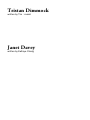 3
3
-
 4
4
-
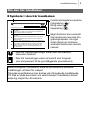 5
5
-
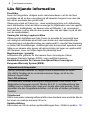 6
6
-
 7
7
-
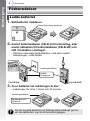 8
8
-
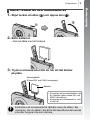 9
9
-
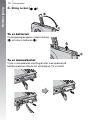 10
10
-
 11
11
-
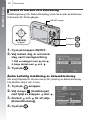 12
12
-
 13
13
-
 14
14
-
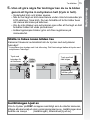 15
15
-
 16
16
-
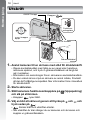 17
17
-
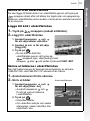 18
18
-
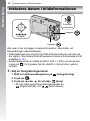 19
19
-
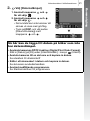 20
20
-
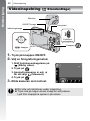 21
21
-
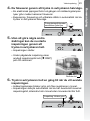 22
22
-
 23
23
-
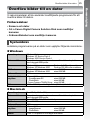 24
24
-
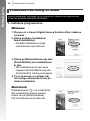 25
25
-
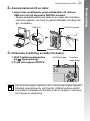 26
26
-
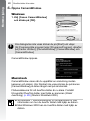 27
27
-
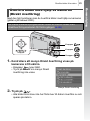 28
28
-
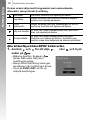 29
29
-
 30
30
-
 31
31
-
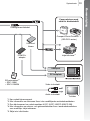 32
32
-
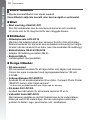 33
33
-
 34
34
-
 35
35
-
 36
36
-
 37
37
-
 38
38
-
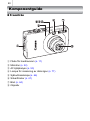 39
39
-
 40
40
-
 41
41
-
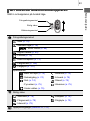 42
42
-
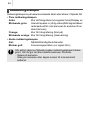 43
43
-
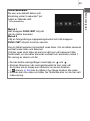 44
44
-
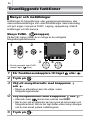 45
45
-
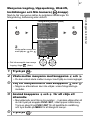 46
46
-
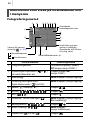 47
47
-
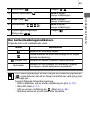 48
48
-
 49
49
-
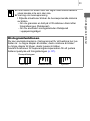 50
50
-
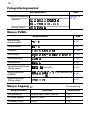 51
51
-
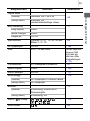 52
52
-
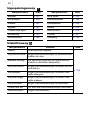 53
53
-
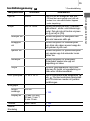 54
54
-
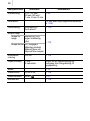 55
55
-
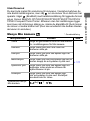 56
56
-
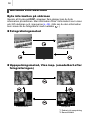 57
57
-
 58
58
-
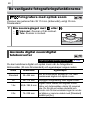 59
59
-
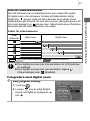 60
60
-
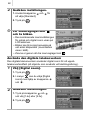 61
61
-
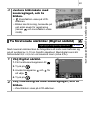 62
62
-
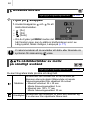 63
63
-
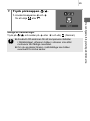 64
64
-
 65
65
-
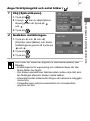 66
66
-
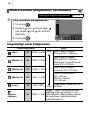 67
67
-
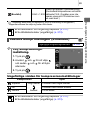 68
68
-
 69
69
-
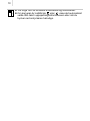 70
70
-
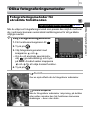 71
71
-
 72
72
-
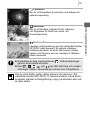 73
73
-
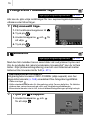 74
74
-
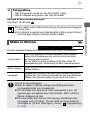 75
75
-
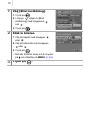 76
76
-
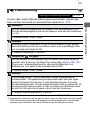 77
77
-
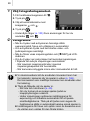 78
78
-
 79
79
-
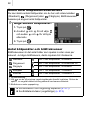 80
80
-
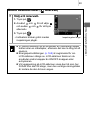 81
81
-
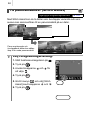 82
82
-
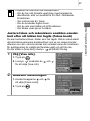 83
83
-
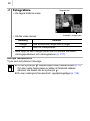 84
84
-
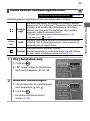 85
85
-
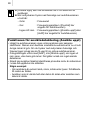 86
86
-
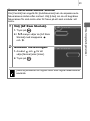 87
87
-
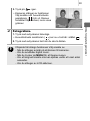 88
88
-
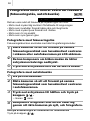 89
89
-
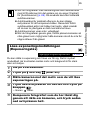 90
90
-
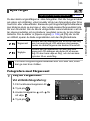 91
91
-
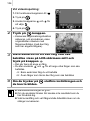 92
92
-
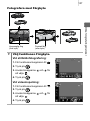 93
93
-
 94
94
-
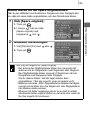 95
95
-
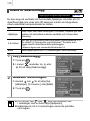 96
96
-
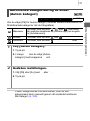 97
97
-
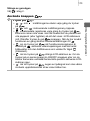 98
98
-
 99
99
-
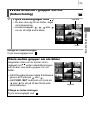 100
100
-
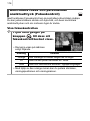 101
101
-
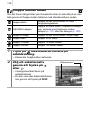 102
102
-
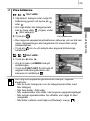 103
103
-
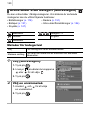 104
104
-
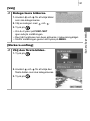 105
105
-
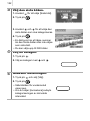 106
106
-
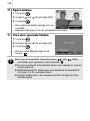 107
107
-
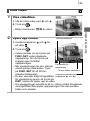 108
108
-
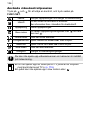 109
109
-
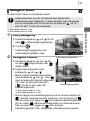 110
110
-
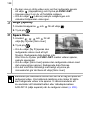 111
111
-
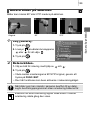 112
112
-
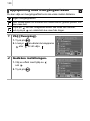 113
113
-
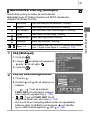 114
114
-
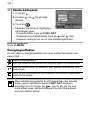 115
115
-
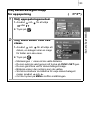 116
116
-
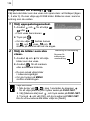 117
117
-
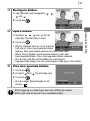 118
118
-
 119
119
-
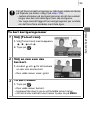 120
120
-
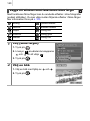 121
121
-
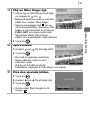 122
122
-
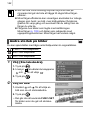 123
123
-
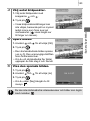 124
124
-
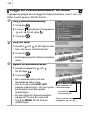 125
125
-
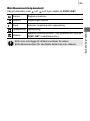 126
126
-
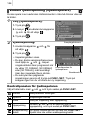 127
127
-
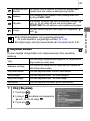 128
128
-
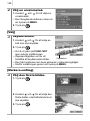 129
129
-
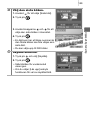 130
130
-
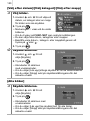 131
131
-
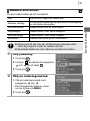 132
132
-
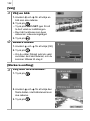 133
133
-
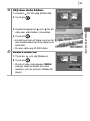 134
134
-
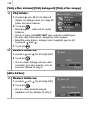 135
135
-
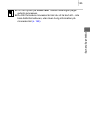 136
136
-
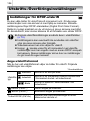 137
137
-
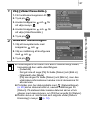 138
138
-
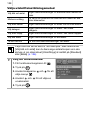 139
139
-
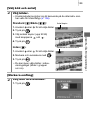 140
140
-
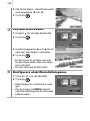 141
141
-
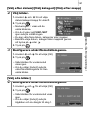 142
142
-
 143
143
-
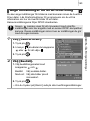 144
144
-
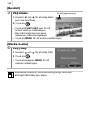 145
145
-
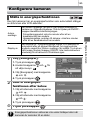 146
146
-
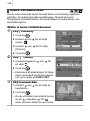 147
147
-
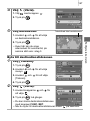 148
148
-
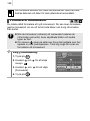 149
149
-
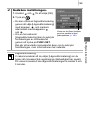 150
150
-
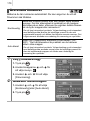 151
151
-
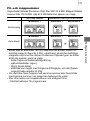 152
152
-
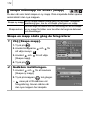 153
153
-
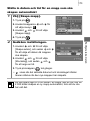 154
154
-
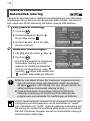 155
155
-
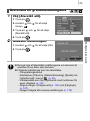 156
156
-
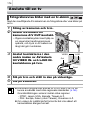 157
157
-
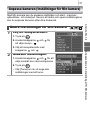 158
158
-
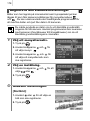 159
159
-
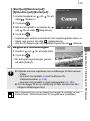 160
160
-
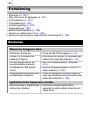 161
161
-
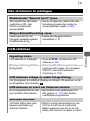 162
162
-
 163
163
-
 164
164
-
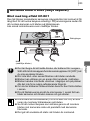 165
165
-
 166
166
-
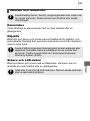 167
167
-
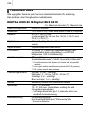 168
168
-
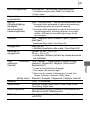 169
169
-
 170
170
-
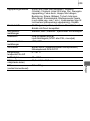 171
171
-
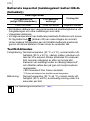 172
172
-
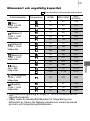 173
173
-
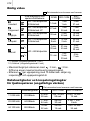 174
174
-
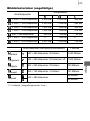 175
175
-
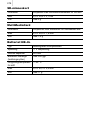 176
176
-
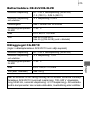 177
177
-
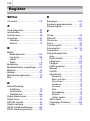 178
178
-
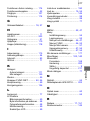 179
179
-
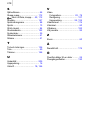 180
180
-
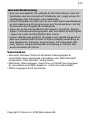 181
181
-
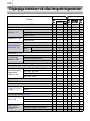 182
182
-
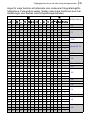 183
183
-
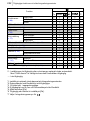 184
184
-
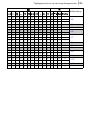 185
185
-
 186
186
Relaterade papper
-
Canon Digital IXUS 960 IS Användarguide
-
Canon Digital IXUS 85 IS Användarguide
-
Canon PowerShot A590 IS Användarguide
-
Canon Digital IXUS 110 IS Användarguide
-
Canon IXUS 130 Användarmanual
-
Canon Digital IXUS i zoom Användarguide
-
Canon Digital IXUS 970 IS Användarguide
-
Canon Digital Ixus 90 IS Användarguide
-
Canon Powershot A650 IS Användarguide
-
Canon DIGITAL IXUS 65 Användarguide